ハンドメイドアクセサリーやジュエリーをネット販売してるのに売れなくて困ってる。
そんな方が結構います。
他の人と商品は、そんなに大差もないし、決して悪くない。
なのに、なぜ私のハンドメイド作品、商品が売れない。
その理由は写真。
写真画像が悪いと全く売れないです。
どんなに素晴らしい説明文やタイトル分でも写真画像を見てから、そのページを開くので とにかくトップページになる写真がよくないと、まず見てもらえないです。
見てもらえないと言う事は、売れないっていうことです。
ミンネやクリーマ、テトテなどのハンドメイド作家さんで売れている人(売れっ子作家さん)たちは、全員写真が凄く良い。
まずは売れっ子作家さんたちの写真を参考にしたり、小道具を真似て撮影するのも手だと思います。
お金を掛けずにキレイに撮影する方法。
ハンドメイドアクセサリーを始めたばっかりで、まだ収入にもなってないし。
高い撮影キットや照明、一眼カメラ、三脚など買えないと言う方、とにかくお金を掛けずにキレイに撮影したい方。
そんな方は白い紙を使ってください。
まず画用紙でも何でもいいので白い厚紙または白いテーブルマットを用意します。
比較的、ハンドメイドアクセサリー、ジュエリーの作品で売れている人たちは背景が白いです。
とにかく白い方が目を引きます。

うちのテーブルは黒なので、アクセサリーがキレイに撮影出来ない為 これを使います。テーブルマット。
テーブルマットっといっても100円均一で売っている安いテーブルマットです。
なんかプラスチックみたいなペラペラした感じのものです。
これは表面が淡いクリーム状に木目調が入っています。
この表面の色を使ってもいいのですが、私は白い方が好きなので この後ろを使います。
後ろは適度な光沢のある真っ白な色になります。
ただの白い紙より、光沢があるのでレフ版代わりにもなりますし、汚れもつきにくいのでお勧めです。
ちなみに裏側は、こんな感じです。
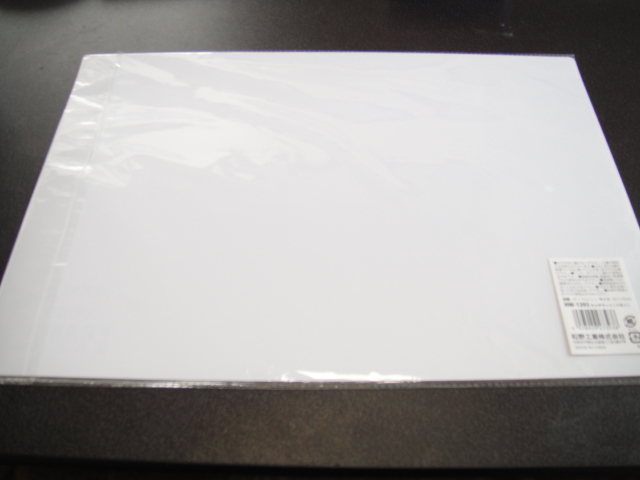
ビニール取ってないので、ちょっとビニールが反射していますがビニール取るとキレイな真っ白になります。
※ビニールが反射したり、ビニールがシワになるので使用時はビニールを外してください。
そして、この白いテーブルマットを背景にする為。
テーブルに置きます。
そして、その上に小道具(100円均一)の写真立て(フレーム)などを用意します。
別に小道具なくてもいいのですが、小道具があるとシンプルなアクセサリーの商品の場合 写真に華が出来ます。
そして、部屋を明るくしてアクセサリー、ジュエリーを置いて撮影。
※スマホ、デジカメなどの明るさ調整機能で明るくしてから撮影すると画面全体が明るくなってキレイに撮れます。

撮影すると、こんな感じ。
(※今回、レフ版を使用しませんでしたがレフ版を使うと影や四隅の暗い部分が少なくなります。)
でも、まだまだ暗い。
ミンネやクリーマ、テトテの売れっ子さんは、もっともっと明るい!!
やっぱり高い一眼カメラや高い照明など、プロみたいな撮影キッドが無いと駄目なのか!と思いますが。
諦めないでください。
ここからが本番です。
この撮影した写真をもっとキレイにする方法があります。
しかも無料で。
それは、写真の加工です。
写真画像の加工でキレイにします。
売れているハンドメイド作家さん(売れっ子作家さん)たちは皆、良いキッドを使い、さらにそれを写真を加工しています。
良いキッドは無くても加工だけでもずいぶんと写真画像は良くなります。
では、その無料で写真をキレイに出来る加工の方法を教えます。
ハンドメイドアクセサリーをネット販売しているのであればスマホもしくはPCを使用していると思います。
それらにはトリミング、明るさ調整、文字を入れる機能などが搭載されています。
それを使います。
まずは明るさ調整、コントラスト、ハイライト調整をおこないます。
先ほどの写真に明るさ、ハイライト、コントラスト調整をおこないます。

明るさ調整をするとこんな感じになります。
 パッと明るくなりました。
パッと明るくなりました。
これだけでも先ほどのより印象は良くなったと思います。
でも、まだまだ四隅が暗いですね。
この四隅や写真の一部分が暗いという現象はライトやレフ版で改善できるのですが、それらを使わずに直すには「 トリミング 」という機能を使います。
※トリミングとは、写真や画像をカットする、切る機能のことです。
スマホの画像編集機能やPCのペイントなどに搭載されています。
さきほどの明るく加工した写真画像をトリミングします。
トリミング前

トリミング後

トリミングで四隅の暗い部分や無駄な部分をカットしました。
全体的にキレイに明るくなりました。
写真画像を明るさ調整し、トリミングするだけで随分とキレイに見やすくなったと思います。
もう一工夫したいと言う方は仕上げに写真画像に文字を入れることをお勧めします。
文字を挿入すると、こんな仕上がりになります。

もう、ワンパターン違う文字の色で作ってみました。

こんな感じ。
自分のショップの名前を入れたり、製作者である自分の名前を入れることで商品だけでなく文字にも目が行くため、華やかさがでます。
商品や画像がシンプルの場合、文字(テキスト)をいれるとお勧めです。
また、同じ方が作っている商品だと分かりやすいです。
最後に。
イマイチな写真をキレイに出来る。これが加工です。しかも、お金を一切掛けずに無料で出来ます。
そんな加工機能がついてないと言う方は無料アプリがありますので、そちらをインストールしてお使いください。
まぁ、今のPCやスマホに加工機能が搭載してない、加工機能がついてないってことは、まずないですが。
ちなみに私が使用しているのはPCでギンプというフリーソフトですがPCに入っているペイントというソフトなどでも代用は可能です。
スマホの方は無料加工アプリなどがあります。様々なものがありますので、ぜひ検索してみてください。
今回、写真画像をキレイにする為に明るさ調整をおこないました。
明るくし過ぎて実際の商品と写真が違う色になってしまったりする場合があります。
届いた際に、写真と実際のハンドメイド商品が違う!!といったトラブルにならないように注意書きを書く事をお勧めします。
というか絶対、書いた方が良い。
その文章は。
「 ※注意事項※
お客様のご使用になられているモニター、液晶、ディスプレイによっては写真画像と実際の商品の色が異なって見える場合がございます。ご了承ください。」
これを付け加えることで、ハンドメイド販売でのトラブルが未然に防げます。
加工をしてなくても本当に液晶やモニターによってメーカーによる色合いの違いがあるので、こんな感じの文章をつけたすといいですよ。
随分と長くなってしまいましたが、読んでくださりありがとうございました。


コメント